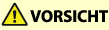
POD Lite A3-Papiermagazin C
Wenn das "POD Lite A3-Papiermagazin C" angeschlossen ist, ist eine zusätzliche Papierquelle verfügbar.
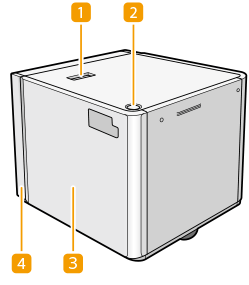
 Freigabehebel
Freigabehebel
Drücken Sie diesen Hebel, um das "POD Lite A3-Papiermagazin C" von der Haupteinheit zu entfernen.
 Öffnungstaste
Öffnungstaste
Drücken Sie diese Taste zum Öffnen des Papiermagazins und Einlegen von Papier.
 Papiermagazin
Papiermagazin
Legen Sie Papier ein.
 POD Deck Lite Anbau Kit C
POD Deck Lite Anbau Kit C
Das "POD Deck Lite Anbau Kit C" wird benötigt, um das "POD Lite A3-Papiermagazin C" am Gerät anzubringen.
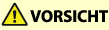 |
Erden Sie das "POD Lite A3-Papiermagazin C" unbedingt, bevor Sie den Netzstecker mit der Stromquelle verbinden. Achten Sie außerdem darauf, den Netzstecker von der Stromquelle zu entfernen, bevor Sie die Erdverbindung auflösen. Legen Sie keine schweren Gegenstände auf das "POD Lite A3-Papiermagazin C". Das kann zu einer Beschädigung führen. |
 |
Wenn sich das Gerät im Schlafmodus befindet, lässt sich das Papiermagazin möglicherweise nicht öffnen. Aktivieren Sie in diesem Fall das Gerät wieder und drücken Sie dann die Öffnungstaste am "POD Lite A3-Papiermagazin C". Wenn beschichtetes dünnes Papier zum Drucken verwendet wird, kann es je nach den aktuellen Druckaufträgen Knicke bekommen. Halten Sie in diesem Fall das Papiermagazin etwa 10 Minuten lang offen, um die Temperatur des Papiermagazins zu senken, und beginnen Sie dann erneut mit dem Drucken. |
 |
Informationen zu den Basisgewichten und Papierformaten, die verwendet werden können, finden Sie unter "POD Lite A3-Papiermagazin C" in Verfügbare Papiertypen. |
Einlegen von Papier in POD Lite A3-Papiermagazin C
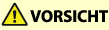 |
Der Anheber in den Papiermagazinen hebt und senkt sich automatisch. Achten Sie beim Einlegen von Papier darauf, dass Sie sich nicht die Finger klemmen, da dies zu Verletzungen führen kann. |
 |
Wenn das Papier ausgeht und der Druck angehalten wird, während Sie mit einer Hefteinstellung drucken, entfernen Sie nicht die ausgegebenen Blätter, die darauf warten, geheftet zu werden. (Der Druckvorgang mit Heften wird fortgesetzt, nachdem Sie Papier nachgefüllt haben.) Wenn Sie die Hebeeinheit anheben müssen (wenn beispielsweise Gegenstände in das Papiermagazin hineingefallen sind), heben Sie die Hebeeinheit nicht um mehr als 50 mm oder diagonal an, da dies sonst eine Fehlfunktion oder Beschädigung des Geräts verursachen kann. Heben Sie den Anheber in den Papiermagazinen nicht an, während das System über den Hauptschalter eingeschaltet ist, da dies zu einer Fehlfunktion oder Beschädigung des Systems führen kann. Wenn Sie den Anheber anheben müssen, zum Beispiel weil Gegenstände in das Magazin gefallen sind, schalten Sie das System mit geöffneten Papiermagazinen über den Hauptschalter aus. Anweisungen zum Abschalten des Systems finden Sie im Abschnitt Ausschalten des Geräts. 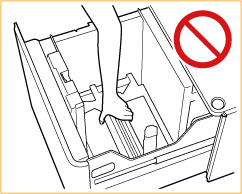 |
1
Öffnen Sie das Papiermagazin.
1 | Drücken Sie die Taste zum Öffnen. |
2 | Öffnen Sie das Papiermagazin. Die innere Hebeeinheit senkt sich automatisch in die Papierzufuhrposition ab. 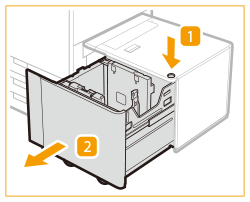 |

In Abhängigkeit von den Einsatzbedingungen kann es eine Zeit lang dauern, bis sich das Papiermagazin öffnet, nachdem Sie die Öffnungstaste gedrückt haben.
2
Bereiten Sie das einzulegende Papier vor.
Fächern Sie die Blätter mehrere Male auf, und richten Sie die Kanten aus, um die Papierzufuhr zu erleichtern.
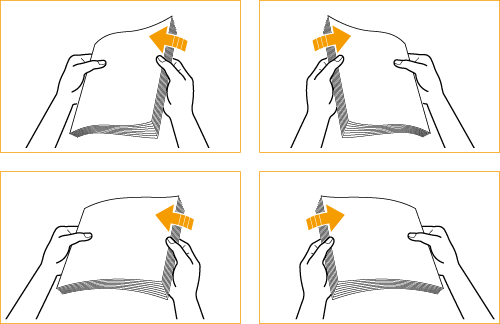

Bitte verwenden Sie für Drucke und Kopien in gleichbleibend hoher Qualität nur von Canon empfohlenes Kopiermaterial.
Fächern Sie den Papierstapel immer einige Male auf, bevor Sie ihn einlegen, und richten Sie die Kanten aus, damit das Papier problemlos eingezogen werden kann.
3
Richten Sie den Papierstapel an der linken Wand des Papiermagazins aus.
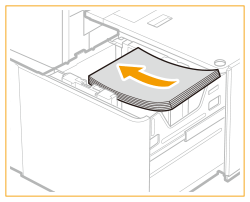

Wenn Sie Papier einlegen, achten Sie darauf, dass die Papierstapelhöhe 20 mm nicht überschreitet. Wenn die Höhe des Papierstapels 20 mm überschreitet, können sich die Kanten des Papierstapels wellen oder einknicken, was zu schlechter Druckqualität führen kann.
Wenn Sie Briefumschläge oder Papier mit einem Logo verwenden, achten Sie beim Einlegen auf die Ausrichtung.
Einlegen von Briefumschlägen in POD Lite A3-Papiermagazin C
Einlegen von vorgedrucktem Papier in POD Lite A3-Papiermagazin C
Einlegen von Briefumschlägen in POD Lite A3-Papiermagazin C
Einlegen von vorgedrucktem Papier in POD Lite A3-Papiermagazin C
Wenn Sie Registerpapier einlegen, legen Sie das Registerpapier in der richtigen Reihenfolge und mit den Registern in entgegengesetzter Richtung zur Zufuhrrichtung ein.
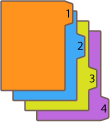
4
Schieben Sie das Papiermagazin vorsichtig in das Gerät zurück, bis es in geschlossener Position hörbar einrastet.
Die innere Hebeeinheit hebt das Papier automatisch an und bereitet das Papiermagazin für die Papierzufuhr vor.
 |
Wenn Papier das erste Mal in das Papiermagazin eingelegt wird, stellen Sie die Formatwechselplatte auf das einzulegende Papierformat ein. Ändern des Papierformats für das POD Lite A3-Papiermagazin C Stoßen Sie nicht heftig gegen die hintere Kante der Halterung beim Einlegen des Papierstapels in das Papiermagazin, da dies sonst eine Fehlfunktion oder Beschädigung des Geräts verursachen kann. 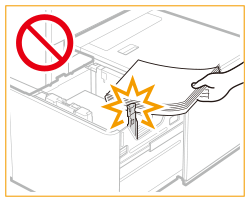 Legen Sie kein inkompatibles Papier in die "POD Lite A3-Papiermagazin C" ein. Andernfalls kann es zu Papierstaus kommen. Verfügbare Papiertypen Gewelltes Papier muss geglättet werden, bevor es in das Papiermagazin eingelegt wird. Legen Sie kein Papier in das "POD Lite A3-Papiermagazin C", auf das bereits kopiert wurde, da dies eine Fehlfunktion oder Beschädigung des Geräts verursachen kann. Verwenden Sie stets das Mehrzweckfach, um Papier zuzuführen, wenn Sie auf der Rückseite eines Papierblattes (2. Seite einer doppelseitigen Kopie) drucken möchten. Legen Sie niemals Papier oder andere Gegenstände in den leeren Bereich des Papiermagazins neben den Papierstapel, da dies eine Fehlfunktion oder Beschädigung des Geräts verursachen kann. Im Inneren von "POD Lite A3-Papiermagazin C" befindet sich ein Papiergebläse. Stecken Sie keine Büroklammern oder anderen Fremdkörper in die Gebläseöffnung. Papierstau kann auftreten, wenn Sie Papier in das "POD Lite A3-Papiermagazin C" in einer Umgebung mit niedriger Luftfeuchtigkeit einlegen. Wenn ein Papierstau auftritt, befolgen Sie die Anweisungen im Sensordisplay, um das gestaute Papier zu entfernen. Stellen Sie darüber hinaus sicher, dass das eingelegte Papier nicht gewellt ist (Papierstaus im POD Lite A3-Papiermagazin C (optional)). Gewelltes Papier muss vor dem Einlegen geglättet werden. Sie werden keine Kopien oder Ausdrucke erstellen können, wenn Sie Papier über die Füllhöhenmarkierung (  ) hinaus einlegen oder wenn Sie die Papierkassette nicht vollständig in das Papiermagazin hineinschieben. ) hinaus einlegen oder wenn Sie die Papierkassette nicht vollständig in das Papiermagazin hineinschieben.Vergewissern Sie sich, dass der Papierstapel nicht über die Füllhöhenmarkierung hinausragt (  ). ).Prüfen Sie stets, ob das Papiermagazin korrekt positioniert ist. Wenn der erste Ausgabebogen nicht auf das Ausgabefach reibungslos ausgegeben werden kann, empfehlen wir Ihnen, ein leeres Blatt gleicher Größe oder größer als der ausgegebene Papierbogen im Voraus ins Ausgabefach zu legen. |
 |
Vergewissern Sie sich beim Einlegen von Papier in ein Papiermagazin, dass die Einstellung für das Papierformat mit dem Format des eingelegten Papiers übereinstimmt. Legen Sie das Papier unter die Rollen der Hinterkantenhalterung ein. 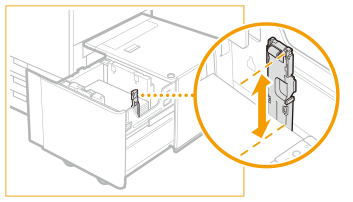 Wenn Papier in das Papiermagazin eingelegt wird, handelt es sich bei der nach oben weisenden Seite um die zu bedruckende Seite. Weitere Informationen zur Ausrichtung von bereits bedrucktem Papier (Papier mit Briefköpfen oder Mustern) finden Sie im Abschnitt Ausrichtung des einzulegenden Papiers. Wenn Probleme beim Drucken auftreten, versuchen Sie, den Papierstapel zu wenden und so wieder einzulegen. Verpacken Sie restliches Papier bitte fest in der Originalverpackung und lagern Sie es an einem trockenen, vor direkter Sonneneinstrahlung geschützten Ort. Legen Sie einen neuen Papierstapel ein, falls das Papier zur Neige geht und der Druckvorgang gestoppt wird. Der Druckvorgang startet erneut, nachdem der neue Papierstapel eingelegt wurde. |
Ändern des Papierformats für das POD Lite A3-Papiermagazin C
1
Drücken Sie 
 <Präferenzen>
<Präferenzen>  <Einstellungen Papier>
<Einstellungen Papier>  <Einstellungen Papier> und registrieren Sie das gewünschte Papierformat.
<Einstellungen Papier> und registrieren Sie das gewünschte Papierformat.

 <Präferenzen>
<Präferenzen>  <Einstellungen Papier>
<Einstellungen Papier>  <Einstellungen Papier> und registrieren Sie das gewünschte Papierformat.
<Einstellungen Papier> und registrieren Sie das gewünschte Papierformat.Wenn Papier im Standardformat eingelegt wird, erfolgt die Erkennung des Papierformats automatisch.
Wenn Sie Papier im Sonderformat einlegen möchten, lesen Sie Angeben von Papierformat und Papiertyp in der Papierkassette und registrieren Sie das Papierformat.
2
Öffnen Sie das Papiermagazin.
1 | Drücken Sie die Taste zum Öffnen. |
2 | Öffnen Sie das Papiermagazin. Die innere Hebeeinheit senkt sich automatisch in die Papierzufuhrposition ab. 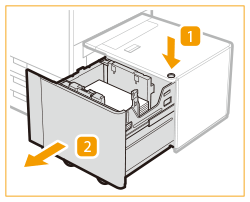 |

Es kann eine Zeit lang dauern, bis sich das Papiermagazin öffnet, auch nachdem Sie die Öffnungstaste gedrückt haben.
3
Halten Sie den Hebel fest und schieben Sie die Hinterkantenhalterung weg, sodass sie das einzulegende Papier nicht behindert.
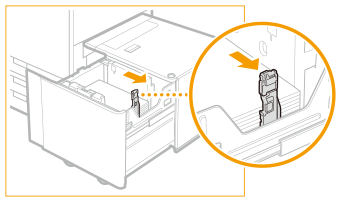
4
Entfernen Sie das gesamte eingelegte Papier.
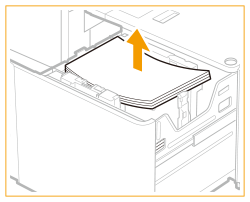
5
Nachdem Sie das Papiermagazin geschlossen haben, drücken Sie die Öffnungstaste, um das Papiermagazin wieder zu öffnen.
Das Schließen und Öffnen des Papiermagazins bringt die Hebevorrichtung in die Position zum Einlegen des Papiers zurück.
6
Drücken Sie den Hebel zusammen. Schieben Sie ohne den Hebel loszulassen die äußere Formatwechselplatte und die innere Formatwechselplatte weg, so dass sie das einzulegende Papier nicht behindern.
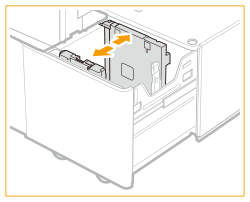
7
Legen Sie Papier des gewünschten Formats ein.
 | Bereiten Sie einen Papierstapel von ungefähr 20 mm Höhe vor. |
 | Richten Sie den Papierstapel an der linken Wand des Papiermagazins aus. |
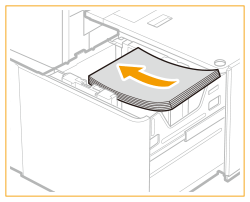

Wenn Sie Briefumschläge oder Papier mit einem Logo verwenden, achten Sie beim Einlegen auf die Ausrichtung.
Einlegen von Briefumschlägen in POD Lite A3-Papiermagazin C
Einlegen von vorgedrucktem Papier in POD Lite A3-Papiermagazin C
Einlegen von Briefumschlägen in POD Lite A3-Papiermagazin C
Einlegen von vorgedrucktem Papier in POD Lite A3-Papiermagazin C
Wenn Sie Registerpapier einlegen, legen Sie das Registerpapier in der richtigen Reihenfolge und mit den Registern in entgegengesetzter Richtung zur Zufuhrrichtung ein.
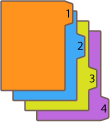
8
Verschieben Sie die äußere Formatwechselplatte und die innere Formatwechselplatte, um sie auf das gewünschte Papierformat auszurichten.
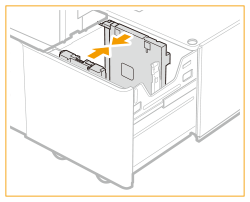

Achten Sie beim Verschieben der Formatänderungsplatten darauf, dass der Papierstapel in Kontakt mit der linken Wand des Papiermagazins verbleibt.
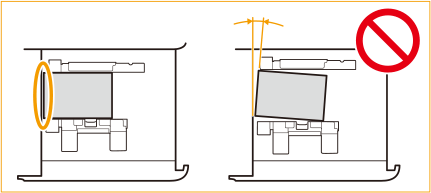
Legen Sie Ihre Hand auf das Papier, um zu überprüfen, ob es ganz flach liegt. Wenn das Papier nicht ganz flach liegt, ist der Abstand zwischen den Formatänderungsplatten zu klein. Stellen Sie die Position der Platte(n) neu ein.
9
Schieben Sie die Hinterkantenhalterung, um sie an der Größe des eingelegten Papiers auszurichten.
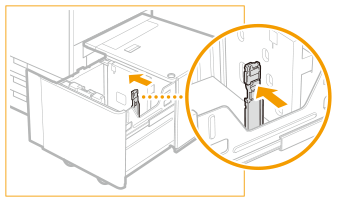

Wenn die Hinterkantenhalterung nicht ordnungsgemäß ausgerichtet ist, kann es zu Papierstau kommen, sich die Qualität des Bildes verschlechtern oder das Innere des Geräts verschmutzt werden. Legen Sie das Papier ein, und achten Sie darauf, dass die Hinterkantenhalterung korrekt an den Papierformatmarkierungen an der oberen und unteren Seite des Papiermagazins ausgerichtet ist.
10
Laden Sie das übrige Papier in das Papiermagazin ein.
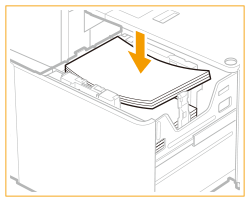

Wenn Sie Papier einlegen, achten Sie darauf, dass die Papierstapelhöhe 20 mm nicht überschreitet. Wenn die Höhe des Papierstapels 20 mm überschreitet, können sich die Kanten des Papierstapels wellen oder einknicken, was zu schlechter Druckqualität führen kann.
Vergewissern Sie sich, dass der zusätzlich eingelegte Papierstapel sauber auf dem zuvor eingelegten Stapel liegt.
11
Schieben Sie das Papiermagazin vorsichtig in das Gerät zurück, bis es in geschlossener Position hörbar einrastet.
Die innere Hebeeinheit hebt das Papier automatisch an und bereitet das Papiermagazin auf den Druckvorgang vor.
12
Ändern Sie das Papierformat auf dem Medienblatt, und setzen Sie es in die Medienplatte ein.
1 | Ziehen Sie das Medienblatt aus der Medienplatte heraus. |
2 | Kleben Sie das Papierformatetikett für das neue Papierformat auf das Medienblatt. |
3 | Schieben Sie das Medienblatt in die Medienplatte hinein. 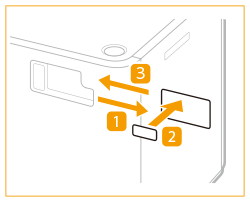 |
 |
Stoßen Sie nicht heftig gegen die hintere Kante der Halterung beim Einlegen des Papierstapels in das Papiermagazin, da dies sonst eine Fehlfunktion oder Beschädigung des Geräts verursachen kann. 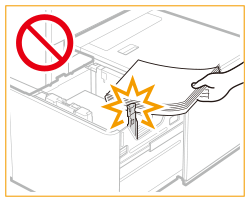 Stellen Sie die äußere Formatwechselplatte, die innere Formatwechselplatte und die Hinterkantenhalterung korrekt ein, um Papierstau, verschmutzte Ausdrucke oder Verschmutzung des Geräteinneren zu vermeiden. Gewelltes Papier muss geglättet werden, bevor es in das Papiermagazin eingelegt wird. Sie werden keine Kopien oder Ausdrucke erstellen können, wenn Sie Papier über die Füllhöhenmarkierung (  ) hinaus einlegen oder wenn Sie das Papiermagazin nicht vollständig in das Gerät hineinschieben. ) hinaus einlegen oder wenn Sie das Papiermagazin nicht vollständig in das Gerät hineinschieben.Vergewissern Sie sich, dass der Papierstapel nicht über die Füllhöhenmarkierung hinausragt (  ). ).Prüfen Sie stets, ob das Papiermagazin korrekt positioniert ist. Legen Sie niemals Papier oder andere Gegenstände in den leeren Bereich des Papiermagazins, da dies eine Fehlfunktion oder Beschädigung des Geräts verursachen kann. Wenn der erste Ausgabebogen nicht auf das Ausgabefach reibungslos ausgegeben werden kann, empfehlen wir Ihnen, ein leeres Blatt gleicher Größe oder größer als der ausgegebene Papierbogen im Voraus ins Ausgabefach zu legen. |
 |
Wenn Probleme beim Drucken auftreten, versuchen Sie, den Papierstapel zu wenden und so wieder einzulegen. Allerdings kann strukturiertes Papier, einseitig beschichtetes Papier und bereits bedrucktes Papier nicht gewendet werden. Ersetzen Sie es gegen neues. |
Einlegen von Briefumschlägen in POD Lite A3-Papiermagazin C
 |
Die optionale "Briefumschlagzuführung G" ist erforderlich, um Briefumschläge in die "POD Lite A3-Papiermagazin C" einzulegen. Optionale Ausstattung Informationen zu den Briefumschlägen, die in das "POD Lite A3-Papiermagazin C" eingelegt werden können, finden Sie unter Verfügbare Papiertypen. |
1
Bereiten Sie das Einlegen von Briefumschlägen vor. Vor dem Einlegen von Briefumschlägen
2
Befestigen Sie die "Briefumschlagzuführung G" an der Papierkassette.
Wie sie angebracht wird, erfahren Sie im Handbuch für die "Briefumschlagzuführung G".
3
Stellen Sie die Position der Papierführung ein.
4
Legen Sie die Briefumschläge ein.
Legen Sie die Briefumschläge wie unten gezeigt mit der Vorderseite (die nicht geleimte Seite) nach oben weisend ein.
Nagagata 3, Kakugata 2
Legen Sie die Briefumschläge so ein, dass die Umschlagklappen auf der rechten Seite sind.
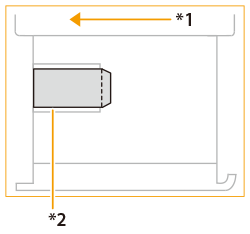
*1 Einzugrichtung
*2 Druckseite nach oben
Yougatanaga 3, ISO-C5, Monarch, DL, COM10 Nr. 10
Schließen Sie die Umschlagklappen und legen Sie die Briefumschläge so ein, dass die Umschlagklappen auf der anderen Seite sind.
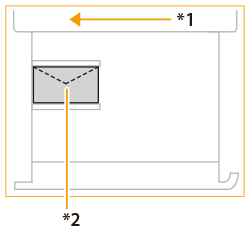
*1 Einzugrichtung
*2 Druckseite nach oben

Wenn die Briefumschläge nicht normal zugeführt werden können, ein Papierstau auftritt oder die Umschläge zerknittert werden, stecken Sie die Klappen in das Innere der Briefumschläge oder drehen Sie die Briefumschläge und legen Sie sie ein.

180-Grad-Drehung
Nagagata 3, Kakugata 2 | Nr. 10 (COM10), ISO-C5, DL, Monarch | ||||
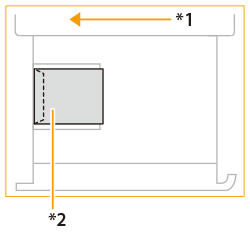 *1 Einzugrichtung *2 Druckseite nach oben | 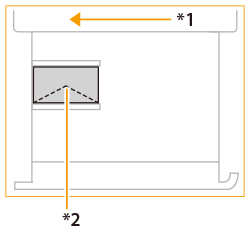 |
90-Grad-Drehung
Wenn die Klappe gefaltet wird oder ein Papierstau beim anwenderdefinierten Format von 139,7 x 148 mm bis 330,2 x 487,7 mm auftritt. | ||
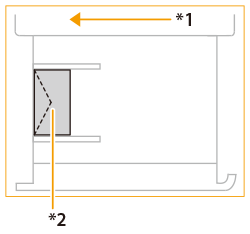 *1 Einzugrichtung *2 Druckseite nach oben |
Vergewissern Sie sich beim Drucken, dass die Ausrichtung des eingelegten Papiers mit der auf dem Druckeinstellungsbildschirm des Druckertreibers angezeigten Ausrichtung übereinstimmt. Weitere Informationen finden Sie in der Online-Hilfe.
Wenn Sie auf die Briefumschläge kopieren, drehen Sie das Original, bevor Sie es einlegen.
Wenn Sie ISO-C5 um 90 Grad drehen, stellen Sie 229 x 162 mm als anwenderdefiniertes Format ein, bevor Sie eine Ausgabe vornehmen.
Einlegen von vorgedrucktem Papier in POD Lite A3-Papiermagazin C
Wenn Sie Papier verwenden, das bereits mit einem Logo bedruckt wurde, achten Sie beim Einlegen auf die Ausrichtung des Papiers. Legen Sie das Papier ordnungsgemäß ein, so dass der Druck auf der Seite mit dem Logo erfolgt.
 |
Achten Sie bei einem Kopiervorgang auf die Ausrichtung des einzulegenden Originals. Einlegen von Dokumenten |
 |
Setzen Sie zuvor <Vorrang Bildausrichtung> und <Vorrang Geschwindigkeit für Kopieren über Einzug> auf <Aus>. <Vorrang Bildausrichtung> <Vorrang Geschwindigkeit für Kopieren über Einzug> |
Einlegen von Papier mit einem Logo in Hochformat
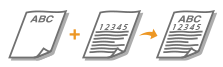
Legen Sie unter Beachtung des Papierformats das Papier wie in der folgenden Abbildung gezeigt mit dem Logo nach oben ein.
A4 | A3 | |
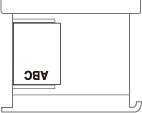 | 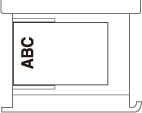 |
Einlegen von Papier mit einem Logo in Querformat

Legen Sie unter Beachtung des Papierformats das Papier wie in der folgenden Abbildung gezeigt mit dem Logo nach oben ein.
A4 | A3 | |
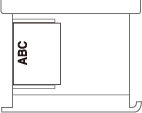 | 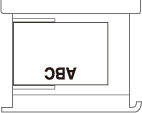 |